วิธีปลอมตำแหน่ง GPS บน iPhone - 3 วิธีปฏิบัติ
คุณเคยอยากเปลี่ยนตำแหน่งของคุณไปยังตำแหน่งอื่นอย่างรวดเร็วในขณะที่เล่นเกม AR หรือเพื่อจุดประสงค์อื่นหรือไม่ อย่างไรก็ตาม ด้วยการอัปเดตและอัปเกรดระบบ iOS วิธีการยอดนิยมบางวิธีในอดีตไม่สามารถใช้งานได้อีกต่อไป
บทความนี้จะแสดงวิธีการที่มีประโยชน์ล่าสุดแก่คุณ ตำแหน่งที่ตั้งปลอมบน iPhoneอ่านเพิ่มเติมเพื่อสำรวจเครื่องปลอมตำแหน่งเพิ่มเติมสำหรับ iPhone!
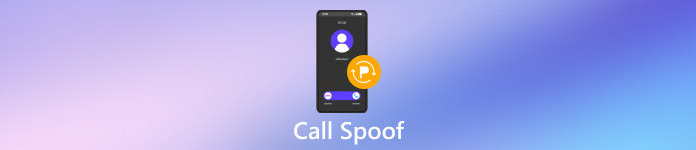
ในบทความนี้:
ตอนที่ 1: เหตุใดจึงต้องปลอมตำแหน่งที่ตั้งบน iPhone
เพื่อความสะดวกสบายในการเล่นเกม AR
การปลอมตำแหน่งที่ตั้งอย่างรวดเร็วสามารถช่วยให้คุณได้รับความสำเร็จได้อย่างง่ายดายในเกม AR เช่น Pokemon Go, Monster Hunter เป็นต้น คุณไม่จำเป็นต้องดิ้นรนเพื่อเคลื่อนที่อีกต่อไป
เพื่อความบันเทิง
คุณสามารถปลอมตำแหน่งของคุณบนโซเชียลมีเดียอย่าง Facebook, WhatsApp, Snapchat เพื่อแกล้งเพื่อนๆ ได้
เพื่อความเป็นส่วนตัว
แอปโซเชียลมีเดียบางตัวจะติดตามตำแหน่งของคุณ การปลอมแปลงตำแหน่งสามารถปกป้องความเป็นส่วนตัวของคุณได้ โดยเฉพาะเมื่อคุณแชร์ตำแหน่งบน Life360 และ Find My กับครอบครัวและเพื่อนๆ ของคุณ แต่รู้สึกอายที่จะปิดมัน
ตอนที่ 2: วิธีปลอมตำแหน่งบน iPhone โดยไม่ต้องเจลเบรก
ไอมายพาส ไอโลคาโก เป็นเครื่องปลอมตำแหน่งที่ตั้งที่สมบูรณ์แบบสำหรับ iPhone ซึ่งสามารถเปลี่ยนตำแหน่งที่ตั้งของคุณได้อย่างรวดเร็วและง่ายดายโดยไม่ต้องเคลื่อนที่ไปมา
ด้วย imyPass iLocaGo คุณสามารถเปลี่ยนตำแหน่งปัจจุบันของคุณไปยังที่ใดก็ได้ตามต้องการด้วยการคลิกเพียงไม่กี่ครั้ง
นอกจากนี้ คุณยังสามารถสร้างเส้นทางบนแผนที่เพื่อให้ iPhone เคลื่อนที่ตามไปด้วยได้ โดยจำลองการเคลื่อนที่ของ GPS ด้วยเส้นทางที่กำหนดเอง ซึ่งมีประโยชน์อย่างยิ่งในเกม AR คุณสามารถเคลื่อนที่ไปทุกที่ในเกม AR ได้โดยไม่ต้องเดินจริงๆ
สุดท้ายแต่ไม่ท้ายสุด คุณไม่จำเป็นต้องเสี่ยงกับการเจลเบรก ซึ่งปลอดภัยสำหรับ iPhone ของคุณ
อย่างไรก็ตาม อินเทอร์เฟซการปฏิบัติการนั้นใช้งานง่ายและเป็นมิตรต่อผู้ใช้
หากคุณสนใจเครื่องมือนี้ ให้ทำตามขั้นตอนด้านล่างเพื่อปลอมตำแหน่ง GPS บน iPhone:
ดาวน์โหลด ไอมายพาส ไอโลคาโก โดยกดปุ่มด้านบน ติดตั้งแอพตามคำแนะนำโดยละเอียด รันแอพหลังจากติดตั้งเสร็จ
เชื่อมต่อ iPhone ของคุณเข้ากับคอมพิวเตอร์ด้วยสาย USB อย่าลืมไว้วางใจคอมพิวเตอร์ของคุณบน iPhone

คลิก ปรับเปลี่ยนสถานที่ บนแผงด้านซ้ายเพื่อเปลี่ยนตำแหน่งของคุณ

จากนั้นแผนที่ที่แสดงตำแหน่งปัจจุบันของคุณจะปรากฏขึ้น คุณสามารถลากและย้ายแผนที่ไปยังตำแหน่งใดก็ได้ตามต้องการ
คุณสามารถป้อนตำแหน่งที่ต้องการในช่องค้นหาด้านบนได้โดยตรง เมื่อคุณเลือกตำแหน่งที่ต้องการเสร็จแล้ว ให้คลิกที่ ซิงค์กับอุปกรณ์ ปุ่มสีน้ำเงินเพื่อปลอมตำแหน่งของคุณที่นี่ทันที

ตอนที่ 3: วิธีปลอมตำแหน่งของคุณบน iPhone ด้วย Xcode
ด้วยวิธีนี้ คุณต้องมีความรู้เกี่ยวกับการพัฒนาแอพ iOS บ้าง คุณต้องเตรียมคอมพิวเตอร์ Mac ก่อนเริ่มปลอมตำแหน่ง iPhone ผ่านเครื่องมือนี้เช่นกัน
นี่คือขั้นตอนในการใช้ Xcode เพื่อปลอมตำแหน่ง iPhone:
ไปที่ แอพสโตร์ บน Mac ของคุณเพื่อดาวน์โหลด เอกซ์โค้ด แอปนี้ให้รันหลังจากติดตั้งแล้ว
คลิก สร้างโครงการ Xcode ใหม่ บนอินเทอร์เฟซ จากนั้นคลิก แอปพลิเคชันมุมมองเดี่ยว และ ต่อไป หนึ่งต่อหนึ่ง
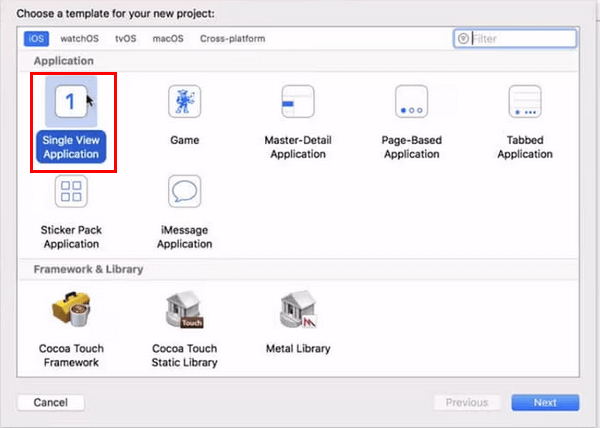
เชื่อมต่อ iPhone ของคุณเข้ากับ Mac ด้วยสาย USB คุณสามารถตั้งชื่อโปรเจ็กต์ใน ชื่อสินค้า กล่องตามที่คุณต้องการแล้วคลิก ต่อไปจากนั้นเลือกเส้นทางที่จะสร้างโครงการ
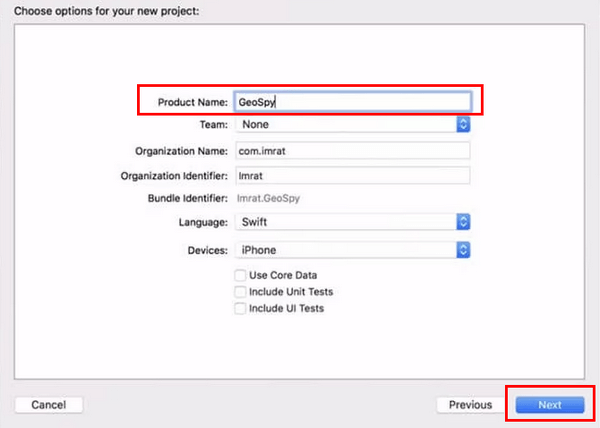
ไปที่ Xcode เพื่อค้นหา ความพึงใจ. คลิกแล้วเลือก บัญชี ในหน้าถัดไป ป้อน Apple ID ของคุณเพื่อเข้าสู่ระบบบัญชีของคุณโดยใช้คำสั่ง GIT
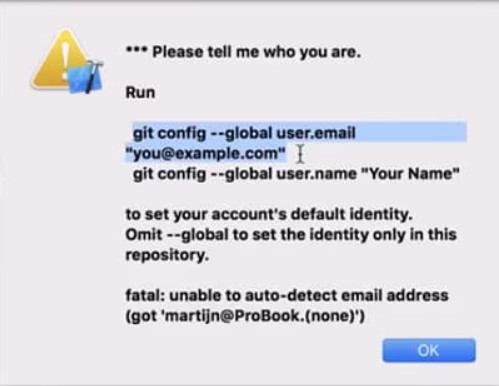
ตอนนี้ให้คลิกที่ ทีม ตัวเลือกและเลือกหนึ่งจากรายการแบบดรอปดาวน์
เลือกอุปกรณ์ของคุณใน สร้างอุปกรณ์ ตัวเลือก ตรวจสอบให้แน่ใจว่า iPhone ของคุณปลดล็อคแล้วเมื่อดำเนินการนี้
ไปที่ ดีบัก ตัวเลือกที่มุมซ้ายบนและเลือก จำลองตำแหน่งจากนั้นคุณสามารถเลือกตำแหน่งที่ต้องการได้และตำแหน่งบน iPhone ของคุณก็จะเปลี่ยนแปลงไปด้วยเช่นกัน
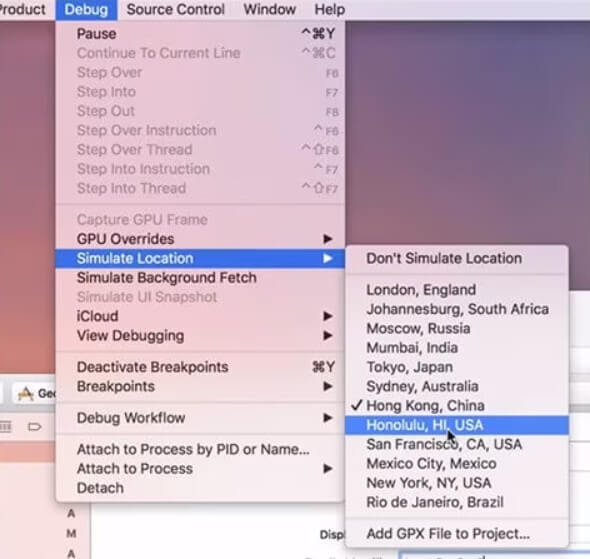
จากนั้นคุณสามารถบรรลุคุณสมบัติเช่น Monster Hunter กำลังปลอมแปลงอยู่ ในเกม AR ได้อย่างง่ายดาย
ส่วนที่ 4: วิธีปลอมตำแหน่งของคุณบน iPhone โดยไม่ใช้คอมพิวเตอร์
อีกวิธีหนึ่งในการปลอมตำแหน่ง GPS บน iPhone ได้ฟรีคือการเจลเบรก iPhone ของคุณด้วยเครื่องปลอม GPS หลังจากเจลเบรกสำเร็จแล้ว คุณสามารถเปลี่ยนตำแหน่ง iPhone ของคุณได้โดยไม่มีข้อจำกัดใดๆ
นี่คือวิธีการปลอมตำแหน่งที่ตั้งบน Find My iPhone ด้วย ทุกที่ บน iPhone:
(คุณสามารถเปลี่ยนตำแหน่งบนแอปอื่นได้เช่นกัน ที่นี่เราเพียงแค่นำ ค้นหาของฉัน เป็นตัวอย่าง)
ดาวน์โหลด ทุกที่ จาก ไซเดีย แอปบน iPhone ของคุณ เรียกใช้บนหน้าจอหลักหลังจากติดตั้งแล้ว
ไปที่ตำแหน่งที่คุณต้องการปลอมแปลงและแตะที่ตำแหน่งนั้น คุณจะเห็นหมุดสีแดงบนแผนที่
คลิกแท็บสีน้ำเงินบนหน้าจอถัดไปและเลือก ค้นหาของฉัน แอปที่คุณต้องการปลอมตำแหน่งที่ตั้ง
ปล่อย ค้นหาของฉันและคุณจะพบว่าตำแหน่งบนแอปนี้มีการเปลี่ยนแปลงสำเร็จแล้ว
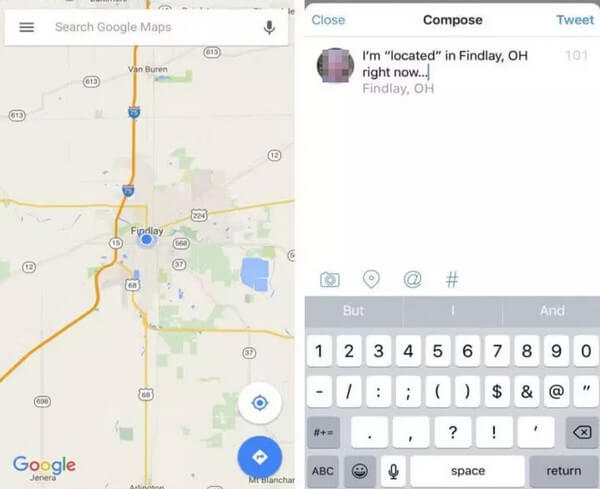
อัตราความสำเร็จนั้นไม่แน่นอนขึ้นอยู่กับเวอร์ชันอุปกรณ์ของคุณ ยิ่งไปกว่านั้น ในขณะที่การเจลเบรก iPhone ของคุณจะเปิดทางเลือกในการปรับแต่งใหม่ๆ มากมาย โปรดทราบว่าการทำเช่นนี้ยังอาจมีความเสี่ยงและทำให้คุณได้รับการสนับสนุนจาก Apple ได้ยากขึ้นหากมีบางอย่างผิดพลาด
บทสรุป
เพื่อสรุป เราได้แนะนำ วิธีปลอมตำแหน่งที่ตั้งบน iPhone ใช้ 3 เครื่องปลอมแปลง GPS: imyPass iLocaGo, เจลเบรก และ Xcode ซึ่งเราขอแนะนำ imyPass iLocaGo เนื่องจากปลอดภัยและประหยัดเวลา หวังว่าคุณจะพบวิธีที่เหมาะกับคุณที่สุด!
โซลูชั่นสุดฮอต
-
ตำแหน่ง GPS
-
ปลดล็อก iOS
-
เคล็ดลับ iOS
-
ปลดล็อค Android

